Photoshop怎么制作彩色光束效果?
tzyzxxdjzx 人气:0利用Photoshop制作彩色光束效果,主要利用ps的滤镜功能,现在就把制作的过程和截图分享出来,希望本经验能够起到抛砖引玉的作用,同时也希望对你有所帮助和启发。
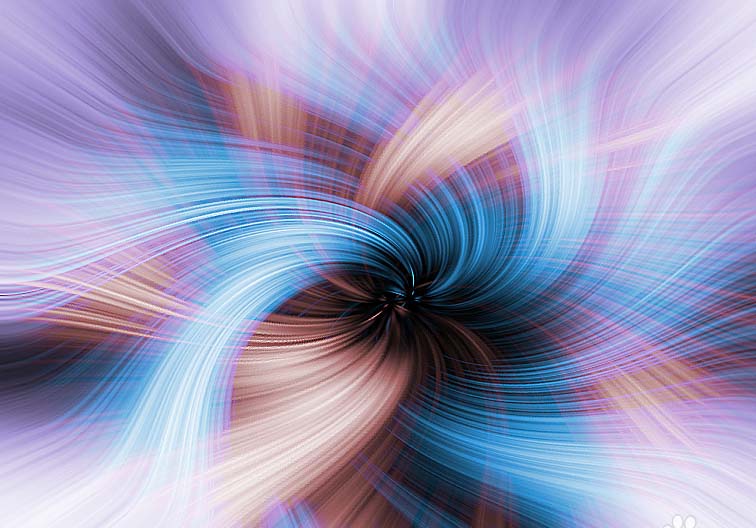
1、首先启动Photoshopcs5,执行文件-新建命令,新建一个分辨率为300,背景颜色为白色,大小为800*600的文档。
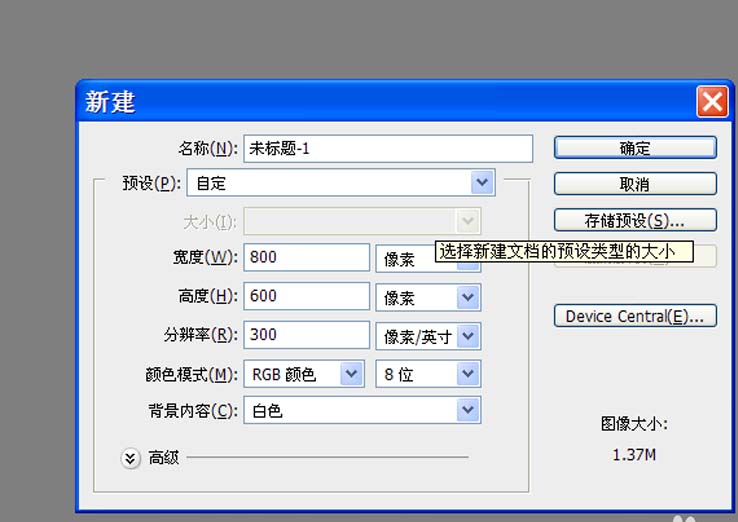
2、执行alt+delete组合键填充前景色黑色,执行滤镜-渲染-云彩命令,按ctrl+f组合键进行调整,查看效果变化。
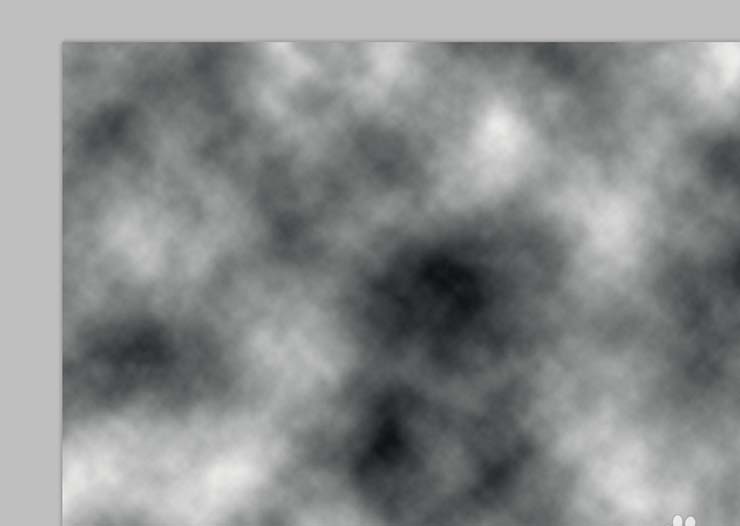
3、执行滤镜-像素化-同伴雕刻命令,在弹出的对话框中设置类型为短描边,点击确定按钮。
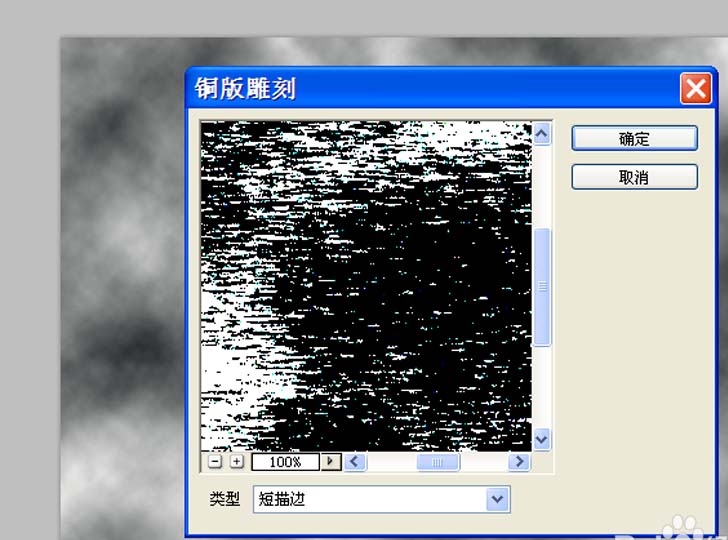
4、执行滤镜-模糊-径向模糊命令,在弹出的对话框中设置数量为100,方法为缩放,品质为最好,点击确定按钮。

5、执行滤镜-扭曲-旋转扭曲命令,在弹出的对话框中设置角度为122,点击确定按钮。
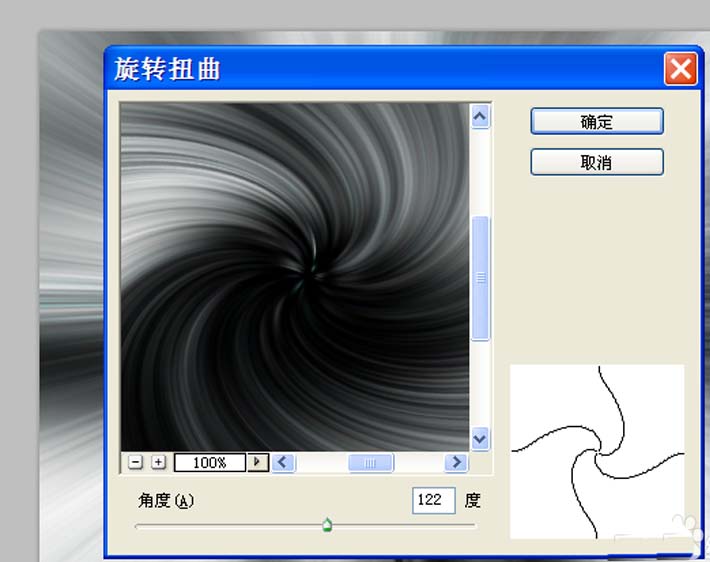
6、执行ctrl+j组合键复制一个新图层1,执行滤镜-扭曲-旋转扭曲命令,在弹出的对话框中设置角度为-185,点击确定按钮。
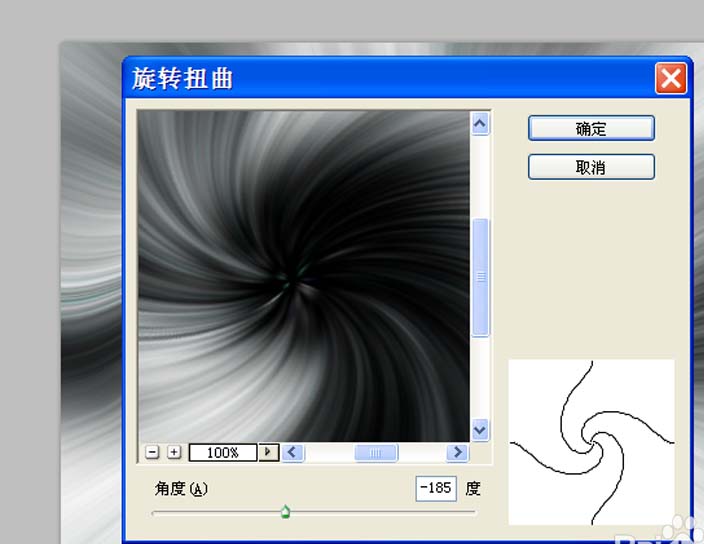
7、修改图层1的混合模式为变亮,执行图像-调整-色相饱和度命令,在弹出的对话框中勾选着色,设置饱和度为25,其他为0,点击确定按钮。
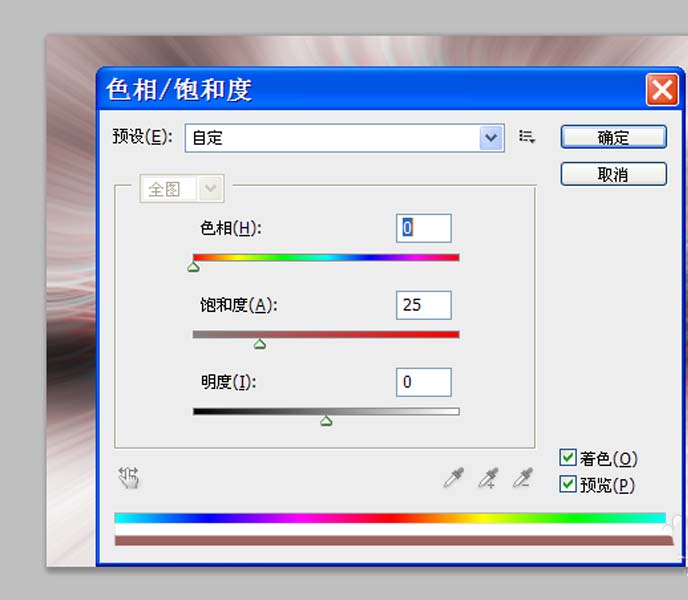
8、选择图层面板中的背景图层,执行ctrl+u组合键打开色相饱和度命令,勾选着色,设置色相为203,饱和度为64,点击确定按钮。
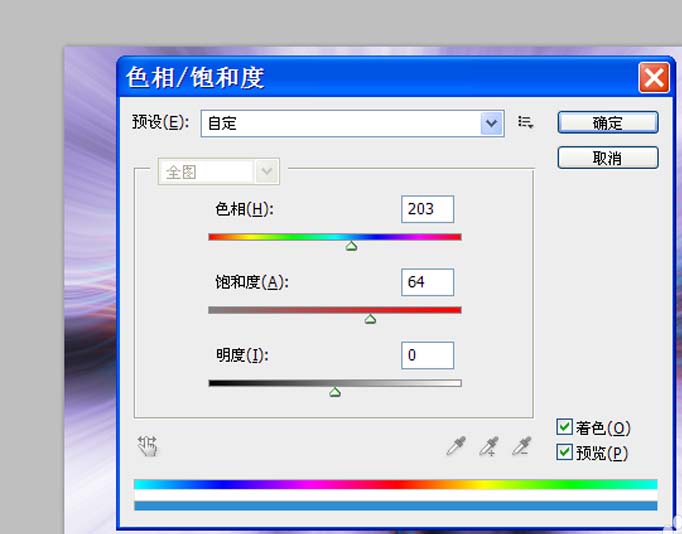
9、执行图-拼合图像命令,执行滤镜-锐化-USM锐化命令,在弹出的对话框中设置半径为0.5,数量为500,点击确定按钮。

10、执行文件-存储为命令,在弹出的对话框中输入名称,保存在一个合适的位置上即可。
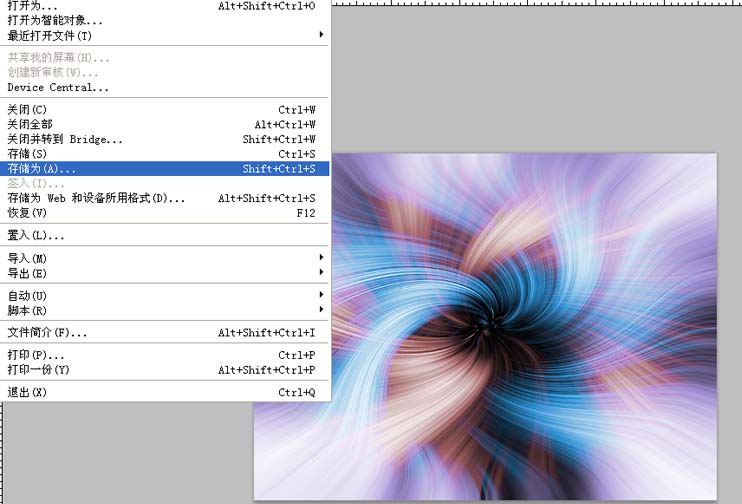
加载全部内容
 爱之家商城
爱之家商城 氢松练
氢松练 Face甜美相机
Face甜美相机 花汇通
花汇通 走路宝正式版
走路宝正式版 天天运动有宝
天天运动有宝 深圳plus
深圳plus 热门免费小说
热门免费小说